-
笔记本无线上网,小编告诉你笔记本如何连接无线网络
- 2018-01-03 10:05:34 来源:windows10系统之家 作者:爱win10
网络是当今时代不可或缺的东西,而WiFi无线网络连接也是当前的用户运用的最多的网络方式,但是有用户在使用笔记本时,找不到无线网络连接,或者是不知道该怎么去解决呢?下面,小编就来跟大家分享笔记本连接无线网络的方法。
在现在,一般的年轻的用户都习惯使用无线网络来上网,而笔记本也不例外了,因为现在的几乎所有的笔记本都有内置无线网卡,具有支持连接无线网络的功能。不过有用户却遇到不知道笔记本如何连接无线网络。为此,1小编就给大家带来了笔记本无线上网的操作了。
笔记本无线上网
首先需要创建无线网络链接,进入桌面左下角处的Win7开始菜单,点击“控制面板”。
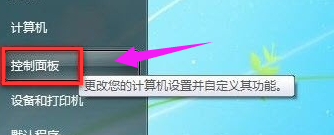
笔记本系统软件图解1
然后点击“网络和Internet”
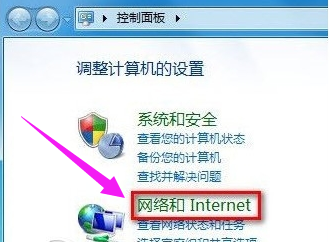
笔记本系统软件图解2
接下来
只需要点击桌面右下角的像窗口的快捷键就可以打开。
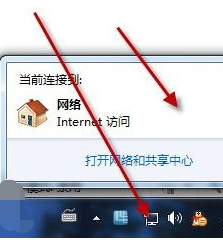
无线上网系统软件图解3
打开“网络和共享中心”
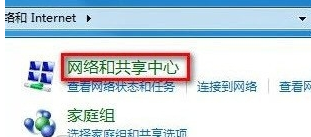
无线网络系统软件图解4
点击“设置新的连接或网络”
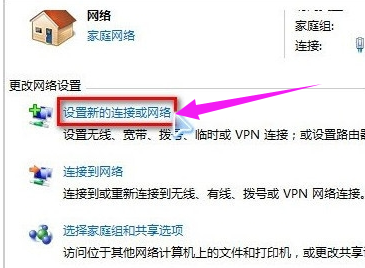
无线上网系统软件图解5
选择“连接到Internet”
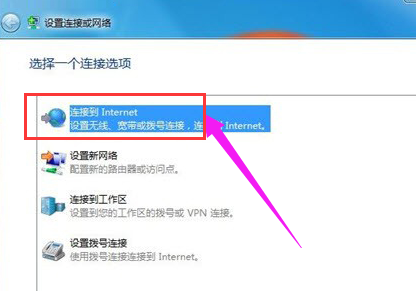
笔记本系统软件图解6
点其中信号最好的网络“连接”后输入密码,
直接连接就可以上网了。

笔记本系统软件图解7
以上就是笔记本连接无线网络的方法了。
猜您喜欢
- 笔记本电脑没声音的解决2015-01-27
- 硬盘灯一直亮,小编告诉你电脑硬盘指示..2018-07-02
- win10一键共享打印机教程2017-02-15
- 使用onekey8.1.1一键还原教程2017-06-11
- 雨林木风Ghost 最新win7旗舰版系统32..2017-05-15
- U盘安装电脑系统教程2017-03-09
相关推荐
- win10怎么设置文档共享图文教程.. 2016-08-21
- 详解电脑蓝屏怎么办 2018-12-21
- 如何获得正版win7激活码 2022-11-21
- 最实用硬盘安装版win10雨林木风教程.. 2016-11-11
- win7雨林木风32安装教程 2017-06-23
- 小编告诉你电脑锁屏怎么设置.. 2017-09-27





 系统之家一键重装
系统之家一键重装
 小白重装win10
小白重装win10
 艾奇MP3格式转换器1.20.819 官方安装版 (Mp3音频转换工具)
艾奇MP3格式转换器1.20.819 官方安装版 (Mp3音频转换工具) Microsoft office2007简体中文免费版(附激活密钥)
Microsoft office2007简体中文免费版(附激活密钥) 深度技术Win10 专业版系统下载32位 v1909
深度技术Win10 专业版系统下载32位 v1909 Firefox(火狐浏览器)40.0版 v40.0.2官方版
Firefox(火狐浏览器)40.0版 v40.0.2官方版 Foobar2000 v1.2.9 中文增强版 (全能播放器)
Foobar2000 v1.2.9 中文增强版 (全能播放器) 系统之家Ghost Win8 32位专业版下载v201709
系统之家Ghost Win8 32位专业版下载v201709 Firefox(火狐
Firefox(火狐 MyWebServer
MyWebServer  360浏览器XP
360浏览器XP 系统之家 Gho
系统之家 Gho 快播5 v5.13.
快播5 v5.13. 隔离装置测试
隔离装置测试 NEROv12官方
NEROv12官方 系统之家win1
系统之家win1 PPTV网络电视
PPTV网络电视 魔法猪 ghost
魔法猪 ghost 小白系统ghos
小白系统ghos 粤公网安备 44130202001061号
粤公网安备 44130202001061号